Samsung SH37F User Manual
Browse online or download User Manual for TVs & monitors Samsung SH37F. Samsung SH37F Bruksanvisning
- Page / 159
- Table of contents
- BOOKMARKS




- Brukerhåndbok 1
- Innholdsfortegnelse 2
- Før du tar produktet i bruk 6
- Sikkerhetstiltak 7
- Elektrisitet og sikkerhet 8
- Installasjon 9
- Forsiktig 10
- Advarsel 11
- Forberedelser 14
- Kontrollpanel 15
- Baksiden 16
- Antityverilås 17
- Fjernkontroll 18
- IR control 19
- Før du installerer produktet 21
- (installasjonsveiledning) 21
- Rett visning 22
- Bruke DEKSELET 23
- Montere veggfeste 24
- Fjernkontroll (RS232C) 25
- Kryss-LAN-kabel (PC til PC) 27
- Tilkobling 28
- Kontrollkoder 29
- Strømkontroll 30
- Volumkontroll 30
- Inngangskildekontroll 31
- Skjermmoduskontroll 32
- Skjermstørrelseskontroll 32
- PIP på/av-kontroll 33
- Moduskontroll for videovegg 34
- Sikkerhetslås 34
- Videovegg på 35
- Brukerkontroll for videovegg 35
- 10x10 videoveggmodell 36
- Kapittel 03 38
- DVI/RGB/ 39
- MAGICINFO IN 39
- Tilkobling med en DP-kabel 40
- Tilkobling med en HDMI-kabel 40
- DP INDAISY CHAIN 41
- Koble til et lydsystem 43
- AUDIO OUT 43
- Koble til LAN-kabelen 44
- Bytte inndatakilde 45
- Bruke MDC 46
- Koble til MDC 47
- Bruke MDC via Ethernet 48
- RS232C OUT 49
- RS232C IN 49
- Startsidefunksjonen 50
- Godkjenne Lite-serveren 51
- Angi gjeldende klokkeslett 52
- Godkjenne Premium-serveren 53
- Network Channel 55
- Local Channel 55
- Published Content 55
- Network File 55
- My Templates 55
- Menyvalg på Player-siden 56
- Settings 57
- Default content 58
- Safely Remove 58
- Når innhold kjøres 59
- Playlist Picture Mode Repeat 60
- Malfiler og LFD-filer (.lfd) 61
- Video Lyd Bilde 63
- Flash Power Point PDF 64
- WORD Maller LFD Strømming 65
- Video Bilde 66
- Restriksjoner 67
- Schedule 68
- Konfigurere kanalsendeplaner 69
- Redigere en kanalsendeplan 69
- Clone Product 70
- ID Settings 71
- Video Wall 72
- Network Status 74
- Picture Mode 75
- On/Off Timer 76
- Off Timer 77
- Holiday Management 77
- More settings 78
- URL Launcher 79
- Skjermjustering 80
- Picture Mode Picture Mode 81
- Justerbare alternativer 81
- Colour Temperature 82
- White Balance 83
- Calibrated value 84
- Advanced Settings 85
- Picture Options 87
- Colour Tone 88
- Digital Clean View 88
- MPEG Noise Filter 88
- HDMI Black Level 89
- Film Mode 89
- Dynamic Backlight 89
- Picture Size 90
- Position 91
- Zoom/Position 91
- Resolution 92
- Auto Adjustment 93
- PC Screen Adjustment 93
- Picture Off 94
- Reset Picture 94
- OnScreen Display 95
- Screen Protection 96
- Screen Burn Protection 97
- Message Display 99
- Menu Language 100
- Reset OnScreen Display 100
- Lydjustering 101
- Speaker Settings 102
- Kapittel 09 103
- LAN-kabel 104
- Koble til et kablet nettverk 104
- LAN-porten på veggen 104
- Multimedia Device Settings 106
- Server Network Settings 106
- Device Name 106
- Kapittel 10 107
- Clock Set 109
- Sleep Timer 109
- Power On Delay 109
- Auto Source Switching 110
- Power Control 111
- Standby Control 112
- Power Button 112
- Network Standby 112
- Eco Solution 113
- Screen Lamp Schedule 114
- No Signal Power Off 114
- Auto Power Off 114
- Temperature Control 115
- Device Manager 116
- Mouse Settings 117
- Pointer Settings 118
- Play via 119
- Change PIN 119
- Security 120
- Smart Security 121
- Anynet+ (HDMI-CEC) 123
- Feilsøking for Anynet+ 125
- Problem Mulig løsning 126
- HDMI Hot Plug 127
- DivX® Video On Demand 127
- Game Mode 127
- Reset System 128
- Kapittel 11 129
- Kapittel 12 130
- Filsystem og formater 131
- Bruke en USB-enhet 132
- Navn på 135
- Handlinger 136
- Tilgjengelige knapper og 137
- Undertekst 139
- Bildeoppløsninger som støttes 139
- Støttede musikklformater 140
- Støttede videoformater 140
- Bithastighet 141
- Lydkodek 141
- Feilsøkingsveiledning 142
- Kontroller følgende 143
- Skjermproblem 144
- Lydproblem 146
- Fjernkontrollproblem 147
- Kildeenhetproblem 147
- Andre problemer 148
- Spørsmål og svar 150
- Spesikasjoner 151
- Kapittel 15 155
- Optimal bildekvalitet 156
- Hindre bildeinnbrenning 157
- Terminologi 159
Summary of Contents
Brukerhåndbokuten forvarsel for å forbedre ytelsen.SH37F
10Ikke installer produktet på et ustabilt eller vibrerende underlag (usikker hylle, skrå flater osv.). Produktet kan falle ned og bli skadet og/elle
100Menu LanguageMENU mOnScreen DisplayMenu LanguageENTER EOnScreen DisplayMenu Language English – Hvilket bilde som vises, avhenger av modell
101LydjusteringKonfigurer lydinnstillingene (Sound) for produktet.HDMI SoundMENU mSoundHDMI SoundENTER ESoundHDMI SoundSpeaker SettingsAV(HDM
102Speaker SettingsMENU mSoundSpeaker SettingsENTER ESoundSpeaker Settings – Hvilket bilde som vises, avhenger av modellen.Sound Output Ext
103NetworkNetwork StatusMENUm NetworkNetwork StatusENTEREDu kan kontrollere den aktuelle nettverks- og Internett-statusen.Network StatusWired
104Innstillinger for nettverk (kablet)Koble til et kablet nettverk Du kan koble pr
105programvareoppgraderinger.Automatisk Network Settings (kablet)Ko
106Multimedia Device SettingsMENUm NetworkMultimedia Device SettingsENTERETillat at andre enheter, for eksempel smarttelefoner og nettbrett og
107SystemAccessibilityMENU mSystemAccessibilityENTER EAccessibilityMenu TransparencyHigh ContrastEnlargeMediumOffOff – Hvilket bilde som vise
108SetupMENU mSystemSetupENTER ESystemAccessibilitySetupTimeAuto Source SwitchingPower ControlEco SolutionTemperature Control77 – Hvilket bil
TimeMENU mSystemTimeENTER ETimeClock SetDSTSleep TimerPower On DelayOffOff0 sec – Hvilket bilde som vises, avhenger av modellen.Du kan kon
11BrukAdvarselDet er høy spenning inne i produktet. Du må aldri demontere, reparere eller modifisere produktet selv. Det kan føre til brann eller el
110Auto Source Switching Onautomatisk søke etter andre videoinnga
111Power ControlMENU mSystemPower ControlENTER EPower ControlAuto Power OnPC module powerMax. Power SavingStandby ControlPower ButtonNetwork
112Standby Control AutoStrømsparingsmodus aktiveres hvis ingen inngan
113Eco SolutionMENU mSystemEco SolutionENTER EEco SolutionEnergy SavingEco SensorScreen Lamp ScheduleNo Signal Power OffAuto Power OffOffOffO
114Eco SolutionEnergy SavingEco SensorScreen Lamp ScheduleNo Signal Power OffAuto Power OffOffOffOffOff4 hours – Hvilket bilde som vises, avhenger av
115Temperature ControlMENU mSystemTemperature ControlENTER ESystemTemperature Control 77 – Hvilket bilde som vises, avhenger av modellen.
116Device ManagerMENU mSystemDevice ManagerENTER EDevice ManagerKeyboard SettingsMouse SettingsPointer Settings – Hvilket bilde som vises, av
117Mouse SettingsHvis du kobler til en mus til produktet, vises Mouse Settings-menyen.Select MouseKonfigurer innstillinger for mustilkobling eller alt
118Device ManagerKeyboard SettingsMouse SettingsPointer Settings – Hvilket bilde som vises, avhenger av modellen.Pointer SettingsAngi størrelse, hasti
Play viaMENU mSystemPlay viaENTER ESystemPlay via MagicInfo – Hvilket bilde som vises, avhenger av modellen.Velg egnet Play via
12!Ikke bruk eller oppbevar lettantennelig spray eller brennbare stoffer i nærheten av produktet.
120SecurityMENU mSystemSecurityENTER E· SecuritySafety LockPower On ButtonUSB Auto Play LockMobile Connection LockOffOnOffOff – Hvilket bilde
121GeneralMENUm SystemGeneralENTEREGeneralSmart SecurityBD WiseAnynet+ (HDMI-CEC)HDMI Hot PlugDivX® Video On DemandGame ModeOnOnOnOnOff – Hvil
122BD WiseGir optimal bildekvalitet for Samsung DVD, Blu-ray og Home Theater-produkter som støtter BD Wise. Når BD Wise slås On, blir bildemodusen aut
123Anynet+ (HDMI-CEC)Anynet+ (HDMI-CEC)
124Auto Turn OffAngi at en Anynet+-enhet skal slås Off automatisk når produktet slås av. No / Yes Hvis Auto Turn Off er angitt til Yes
125Feilsøking for Anynet+Problem Mulig løsningAnynet+ virker ikke. Kontroller om enheten er en Anynet+-enhet. Anynet+-systemet støtter bare Anynet+
126Problem Mulig løsningDen tilkoblede enheten vises ikke. Kontroller hvorvidt HDMI-kabele
127HDMI Hot Plug Off / OnDivX® Video On DemandViser
128Reset SystemMENU mSystemReset SystemENTER ESystemReset System – Hvilket bilde som vises, avhenger av modellen.
StøtteSoftware UpdateMENU mSupportSoftware UpdateENTER EMed Software Update
13!Hvil øynene i minst 5 minutter hver time du bruker produktet. Tretthet i øynene er forbigående.
130Spille av bilder, video og musikk (medieavspilling)Spill av bilder, video eller musikk som er lagret på en lagringsenhet.Spill av ulike innholdstyp
131Enheter som er kompatible med medieavspilling
132Bruke en USB-enhetKoble til en USB-enhet1 Slå på produktet.2 Koble en USB-enhet med bilde-, musikk- og/eller filmfiler til USB-porten på baksiden e
133Spille av medieinnhold fra en PC/mobil enhetGodkjenne en tilkobling til en PC / mobil enhetSpill av bilder, video eller musikk som er lagret på e
134Funksjoner på siden med medieinnholdslistenSOURCE SourceUSB Sort b
135Menyvalg på siden med medieinnholdslistenNavn på alternativHandlinger Photos Videos MusicSlide ShowStarte en lysbildevisning.
136Tilgjengelige knapper og funksjoner under avspilling av bilderVed å trykke på knappen E eller TOOLS vises knappene nedenfor. RETURN
137Tilgjengelige knapper og funksjoner under avspilling av videoVed å trykke på knappen E eller TOOLS vises knappene nedenfor. RETURN
138Tilgjengelige knapper og funksjoner under avspilling av musikk Pause / PlaySpill eller sett musikk på pause. Rewind / Fast ForwardSpol musikk f
Støttede lformater for undertekster og medieavspillingUndertekstEkstern Intern MPEG-4-tidskodet tekst (.ttxt) SAMI (.smi) SubRip (.srt) Su
14 – produktet av hvis det mangler noen komponenter. – enn de faktiske komponenten
140Støttede musikklformaterFiltype Type Kodek Kommentarer*.mp3 MPEG MPEG1 Audio Layer 3*.m4a, *.mpa, *.aac, *.3ga MPEG4 AAC*.flac FLAC FLAC
141Filtype Beholder Videokodek Oppløsning Bildefrekvens(fps)Bithastighet(Mbps)Lydkodek*.avi*.mkv*.asf*.wmv*.mp4*.mov*.3gp*.vro*.mpg*.mpeg*.ts*.tp*.trp
142FeilsøkingsveiledningFør du kontakter Samsungs kundeservicesenterTeste produktet
143Kontroller følgende.Installasjonsproblem (PC-modus)Skjermen slår seg av og på.Kontroller kabeltilkoblingen mellom produktet og PC-en og kontroller
144SkjermproblemSkjermen er ikke klar. Skjermen er uklar.Juster Coarse og Fine.
145SkjermproblemSkjermbildet ser ikke normalt ut.bevegels
146LydproblemDet er ingen lyd.Kontroller volumet.Volumet er for lavt.Justerer volumet.
147FjernkontrollproblemFjernkontrollen fungerer ikke.Kontroller at batteriene sitter riktig på plass (+/-).Kontroller om batteriene er tomme.Se etter
148Andre problemerProduktet lukter som plast.Plastlukten er normal og forsvinner med tiden.Skjermen ser ut til å ha en helning.
Andre problemerIR-sensoren fungerer ikke.Når inngangskilden er Dis
15DelerKontrollpanelPOWERAvstandslogo for
150Spørsmål og svarSpørsmål SvarHvordan endrer jeg frekvensen?Angi frekvensen på grafikkortet. Windows 7: Gå til Kontrollpanel Utseende og persona
151Spesikasjoner – Størrelse – VisningsområdeHVGenereltModellnavn SH37FSkjerm StørrelseKlasse 37 (37,0 tommer / cm)Visningsområde mm (H)
152 Plug-and-Play
153Forhåndsinnstilte tidsurmoduser
154Oppløsning Horisontal frekvens(kHz)Vertikal frekvens(Hz)Pikselklokke(MHz)Synk.polaritet(H/V)VESA, 800 x 600 35,156 56,250 36,000 +/+VESA, 800 x
155TilleggAnsvar for betalingstjenesten (kostnad til kundene)
156Optimal bildekvalitet og forhindring av bildeinnbrenningOptimal bildekvalitet
157Hindre bildeinnbrenning Den beste måten å beskytte produktet mot bildeinnbrenning på er å slå av strømmen eller
158LisensProdusert med lisens fra Dolby Laboratories.Dolby og dobbel D-symbolet er varemerker for Dolby Laboratories.Ⓡ
Terminologi480i / 480p / 720p / 1080i / 1080p____ Hver av skannehastighetene over refererer til antallet effektive
16Baksiden Fargen og fasongen på delene kan variere fra det som vises. RS232CINRS
17Antityverilås En antityverilås lar deg bruke produktet sikkert selv på offentlige steder.
18 – produkter.Fjernkontroll
TOOLS INFOSETUNSETLOCKPCADVIBHDMICDPDEXITRETURNIR controlinngangskilde.Gå til øvre, nedre, venstre eller høyre meny
InnholdsfortegnelseFør du tar produktet i brukCopyright 6Sikkerhetstiltak 7Symboler 7 Lagring 8Elektrisitet og sikkerhet 8
20Tilkobling med IR-stereokabel (selges separat)er slått av. Deretter slår
21Før du installerer produktet (installasjonsveiledning)15 ˚For å unngå skader må dette apparatet være sikkert festet til gulvet/veggen i henhold til
22ABCEFigur 1.3 SidevisningD DFigur 1.2 SidevisningInstallasjon på en innrykket vegg
23Bruke DEKSELETSikre USB-enheten mot tyveri ved å installere DEKSELET.
24Montere veggfesteMontere veggfeste
25Fjernkontroll (RS232C)KabeltilkoblingRS232C-kabelGrensesnitt Pinne TxD (nr. 2) RxD (nr. 3) GND (nr. 5)Bithastighet Databit
26 RS232C-kabel5169-P2-123-P1--P1- -P1- -P2- -P2-Hanntype RxTxGnd325------------------------------213TxRx
27 Forbinder: RJ45Direkte LAN-kabel (PC til HUB)RJ45 RJ45 MDCHUBP1P1P2P2SignalP1 P2 SignalTX+1 <--------> 1 TX+TX-2 <--------> 2 TX-RX+3
28Tilkobling Sørg for å koble hver av adapterne til riktig RS232C IN- eller OUT-port på produktet. Tilkobling 1RS232CIN OUTRS232CIN OUTRS232CIN OUT
KontrollkoderVise kontrolltilstand (hent kontrollkommando)Sokkel Kommando ID Datalengde Kontrollsum0xAA Kommandotype 0Kontrollere (Angi kontrollkomm
InnholdsfortegnelseDevice ID 71PC Connection Cable 71Device ID Auto Set 71Video Wall 72Apply to 72Video Wall 73Network Status 74Picture Mode 75On/Off
30Strømkontroll Et produkt kan slås på og av med en PC. Vise strømtilstand (Hent strøm PÅ/AV-status)Sokkel Kommando ID Datalengde Kontroll
31Inngangskildekontroll Inndatakilden til en produkt kan endres med en PC. Vise inngangskildetilstand (Hent inngangskildestatus)Sokkel Kom
32Skjermmoduskontroll Video Wall
33PIP på/av-kontroll PIP-modusen til et produkt kan slås på eller av med en PC. Modu
34Moduskontroll for videovegg Video Wall
35Videovegg på PC slår produktets videovegg på og av. Hent på/av-status for videoveggenSokkel Kommando ID Datalengde Kontrollsum0xAA 0x84
3610x10 videoveggmodell1 2 3 4 5 6 7 8 9 10 11 12 13 1415Av0x00 0x00 0x00 0x00 0x00 0x00 0x00 0x00 0x00 0x00 0x00 0x00 0x00 0x000x0010x11 0x12 0x13 0x
37Wall_SNo : Produktnummerkode angitt på produktet10x10 videoveggmodell: ( 1 ~ 100)SettnummerData1 0x012 0x02... ... 0x63100 0x64 AckSokkel Komman
38Koble til og bruke en kildeenhetFør tilkoblingKontrollpunkter før tilkobling Før du kobler til en kildeenhet leser du brukerhåndboken som følger me
Koble til med en DVI-kabel (digital type)DVI/RGB/MAGICINFO INAUDIO IN Du kan bruke DVI-porten på produktet som HDMI-port ved å bruke en DVI-HDMI-ad
InnholdsfortegnelseNetworkNetwork Status 103Network Settings 103Network type 103Innstillinger for nettverk (kablet) 104Multimedia Device Settings 106
40Tilkobling med en HDMI-kabelHDMI INTilkobling med en DP-kabelDP IN Forholdsregler for bruk av DP
41Koble til en ekstern skjerm Ikke koble til strømkabelen før du har koblet til alle de andre kablene.Pass på at du kobler til en kildeenhet før du
42Koble til en videoenhet Ikke koble til strømkabelen før du har koblet til alle de andre kablene.Pass på at du kobler til en kildeenhet før du kobl
43Tilkobling med en HDMI-kabelVed hjelp av en HDMI-kabel eller HDMI til DVI-kabel (opptil 1080p)
44Koble til LAN-kabelen RJ45 Bruk en Cat 7-kabel (*STP-type) for tilkoblingen.
45Bytte inndatakildeSourceSOURCESource SourceMagicInfo SHDMIPC USBDisplayPortDVITo go to Options, press and hold the Enter button. – Hvilket bilde
46Bruke MDCInstallasjon/avinstallasjon av MDC-programInstallasjon 1
47Koble til MDCBruke MDC via RS-232C (standard for seriell datakommunikasjon)R
48Bruke MDC via EthernetTilkobl
Tilkobling med en krysset nettverkskabel RS232C IN / OUT-porten på produktet.Datamaskin
Funksjoner på siden med medieinnholdslisten 134Menyvalg på siden med medieinnholdslisten 135Tilgjengelige knapper og funksjoner under avspilling av bi
50Startsidefunksjonen For å bruke PlayerPlay via til MagicInfo i System.Spill av et utvalg av innhold, for eksempel kanaler m
51Godkjenne en tilkoblet enhet fra serverenGodkjenne Lite-serveren Sett MagicInfo Mode til Lite i Server Network Settings.Lite-serv
527 Device Name: Skriv inn enhetsnavnet. Device Group: Velg for å angi gruppen.
53Godkjenne Premium-serveren Sett MagicInfo Mode til Premium i Server Network Settings.Premium-serveren nå. Først må du konfigurer
547 Device Name: Skriv inn enhetsnavnet. Device Group: Velg for å angi gruppen.
55Network ChannelSpill av innhold, maler og sendeplaner som er konfigurert på serveren.
56Tilgjengelige funksjoner på Player-sidenPlayer DeviceVelg enten Internal eller USB for å søke etter en beste
57Settings-menyen på Player-sidenSettingsSettingsDefault StoragePicture SizeDisplay DurationTransition EffectContent OrientationInternalRandomLandscap
58Default content NoneSafely Remove
Når innhold kjøresVise detaljene for innholdet som kjørerInformationCurrent timeType:CH Number:CH Name:Software Version:No Schedule to download
6Før du tar produktet i brukCopyrightInnholdet i denne brukerhåndboken kan endres uten varsel for å forbedre kvaliteten.© 2016 Samsung ElectronicsSams
60Endre innstillingene for innholdet som kjørerMusicPlaylist Picture Mode Repeat – Hvilket bilde som vises, avhenger av modellen. –
61Filformater som er kompatible med Player Støttede filsystemer omfatter FAT32 og NTFS. En fil med en loddrett og vannrett oppløsning som er størr
62InnholdFiltype Beholder Videokodek Oppløsning Bildefrekvens(fps)Bithastighet(Mbps)Lydkodek*.avi*.mkv*.asf*.wmv*.mp4*.mov*.3gp*.vro*.mpg*.mpeg*.ts*.t
63Video Lyd Bilde 3D-video støttes ikke. Innhold med høyere oppløsning enn det som er angitt i tabellen ovenfor, støttes ikke. Videoinnhold med
64Flash Power Point PDF Flash Player 11.0 og eldre og Flash Air 3.0 og – Kompatibelt filformat: SWF Anb
65WORD Maller LFD Strømming Kompatible dokumentfilformater – Filtype: .doc, .docx – 2007
66Filformater som er kompatible med Videowall Du finner flere opplysninger i <brukerhåndboken for MagicInfo Server>.Video Bilde 3D-video støt
67Restriksjoner Video) per klient. Det
68ScheduleHOME ScheduleENTER E00:0000:3001:0001:3002:0002:3003:0003:3004:0004:3005:0005:3006:00Add content to create a programme on the channel
Konfigurere kanalsendeplanerSpill av medieinnhold som video, bilder og musikk på et bestemt tidspunkt.1 Velg kanalen du vil konfigurere.2 Velg video
7SikkerhetstiltakForsiktigRISIKO FOR ELEKTRISK STØT, IKKE ÅPNE.Forsiktig : FOR Å REDUSERE RISIKOEN FOR ELEKTRISK STØT SKAL IKKE DEKSLET FJERNES. (ELLE
70Clone ProductHOME Clone ProductENTER EClone Product – Hvilket bilde som vises, avhenger av modellen.Eksporter produktinnstillingene til en US
71ID SettingsHOME ID SettingsENTER EID Settings – Hvilket bilde som vises, avhenger av modellen.Tilordne en ID til et sett.Device IDAngi ID-num
72Video WallHOME Video WallENTER EVideo Wall – Hvilket bilde som vises, avhenger av modellen.
73Video WallDu kan aktivere eller deaktivere Video Wall.For å organisere en videovegg velger du On. Off / OnHorizontal x Vertical
74Kontroller den aktuelle nettverks- og Internett-tilkoblingen.Network StatusHOME Network StatusENTER ENetwork Status – Hvilket bilde som vises
75Picture ModeHOME Picture ModeENTER EPicture Mode – Hvilket bilde som vises, avhenger av modellen.Velg en bildemodus (Picture Mode) som passer
76On/Off TimerHOME On/Off TimerENTER EOn/Off Timer – Hvilket bilde som vises, avhenger av modellen. Du må angi Clock Set
77Off TimerStill tidsuret (Off TimerOff Timer 1 ~ Off Timer 7) Setup: Velg Off, Once, Everyday, Mon~Fri,
78TickerHOME TickerENTER ETicker – Hvilket bilde som vises, avhenger av modellen.
URL LauncherHOME URL LauncherENTER ESSSP 3.0URL LauncherChange URLpmJanuary 1 2016Clone ProductPicture ModeID SettingsOn/Off TimerVideo
8LagringPå grunn av egenskapene til høyglansede produkter kan en UV-luftfukter i nærheten lage hvite flekker på produktet.
80SkjermjusteringKonfigurer innstillingene for Picture (Backlight, Colour Tone, osv.).Oppsettet til menyalternativene for Picture kan variere avhengig
81Backlight / Contrast / Brightness / Sharpness / Colour / Tint (G/R)MENU mPictureENTER E· · · · · · PicturePicture ModeBacklightContrastBrightn
82Colour TemperatureMENU mPictureColour TemperatureENTER EPictureColour Temperature16000K – Hvilket bilde som vises, avhenger av modellen.Jus
83White BalanceMENU mPictureWhite BalanceENTER EPictureWhite Balance – Hvilket bilde som vises, avhenger av modellen.2 PointJuster fargetempe
84GammaMENU mPictureGammaENTER EPictureGamma 0 – Hvilket bilde som vises, avhenger av modellen.Juster primærfargeintensiteten. Hvis Picture
85Advanced SettingsMENU mPictureAdvanced SettingsENTER EAdvanced SettingsDynamic ContrastBlack ToneFlesh ToneRGB Only ModeColour SpaceMotion
86Advanced SettingsDynamic ContrastBlack ToneFlesh ToneRGB Only ModeColour SpaceMotion LightingHighDarkest0OffNativeOff – Hvilket bilde som vises, avh
87Picture OptionsMENU mPicturePicture OptionsENTER EPicture OptionsColour ToneDigital Clean ViewMPEG Noise FilterHDMI Black LevelFilm ModeDyn
88Picture OptionsColour ToneDigital Clean ViewMPEG Noise FilterHDMI Black LevelFilm ModeDynamic BacklightOffOffOffLowOffOff – Hvilket bilde som vises,
Picture OptionsColour ToneDigital Clean ViewMPEG Noise FilterHDMI Black LevelFilm ModeDynamic BacklightOffOffOffLowOffOff – Hvilket bilde som vises,
ForsiktigIkke koble fra strømkabelen mens produktet er i bruk. Produktet kan bli skadet av elektrisk støt.!Bruk bare strømkabelen som ble levert me
Picture SizeMENU mPicturePicture SizeENTER E· Picture SizePicture Size PositionResolution Off – Hvilket bilde som vises, avhenger av mo
Position· Picture SizePicture Size CustomPositionResolution Off – Hvilket bilde som vises, avhenger av modellen.Justerer bildeplasseringen. Position
ResolutionHvis bildet ikke er normalt selv når oppløsningen til grafikkortet er en av følgende, kan du optimalisere bildekvaliteten ved å velge samm
Auto AdjustmentMENU mPictureAuto AdjustmentENTER EPicture – PC-modus. – Hvilket bilde som vises, avhenge
Picture OffMENU mPicturePicture OffENTER EPicturePicture Off – Hvilket bilde som vises, avhenger av modellen.Hvis du velger Picture Off
OnScreen DisplayDisplay OrientationMENUm OnScreen DisplayDisplay OrientationENTEREOnScreen DisplayDisplay OrientationScreen ProtectionMessag
Screen ProtectionMENUm OnScreen DisplayScreen ProtectionENTEREScreen ProtectionAuto Protection TimeScreen Burn ProtectionOff – Hvilket bilde
Screen Burn ProtectionPixel ShiftTimerImmediate displaySide GreyOffOff – Hvilket bilde som vises, avhenger av modellen.TimerDu kan stille inn tidsur
Screen Burn ProtectionPixel ShiftTimerImmediate displaySide GreyOffOff – Hvilket bilde som vises, avhenger av modellen.Immediate display
Message DisplayMENUm OnScreen DisplayMessage DisplayENTEREMessage DisplayScheduled Channel InfoSource InfoNo Signal MessageMDC MessageDownlo
More documents for TVs & monitors Samsung SH37F












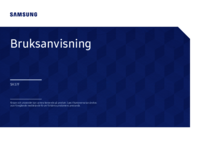


 (18 pages)
(18 pages) (44 pages)
(44 pages) (158 pages)
(158 pages) (48 pages)
(48 pages) (68 pages)
(68 pages) (93 pages)
(93 pages) (78 pages)
(78 pages)
 (58 pages)
(58 pages)
 (161 pages)
(161 pages) (59 pages)
(59 pages) (61 pages)
(61 pages) (208 pages)
(208 pages)







Comments to this Manuals